विज्ञापन
 यह बहुत पहले से (इस महीने की शुरुआत से, वास्तव में) है कि मैंने अपने लिनक्स सिस्टम के लिए GNDE डेस्कटॉप से KDE डेस्कटॉप का उपयोग करने से स्विच किया है। अब, मैं लौ युद्ध या कुछ भी शुरू करने की कोशिश नहीं कर रहा हूं, लेकिन मैंने व्यक्तिगत रूप से केडीई को बेहतर पाया है क्योंकि, मेरे लिए, यह अधिक सहज ज्ञान युक्त है, इसमें बहुत अच्छी आंख-अपील है, और बहुत सारे विकल्प हैं में निर्मित। अब जब केडीई 4.7 में अंतिम लापता सुविधा (कैलडाव सिंक) आ रही है, मैं जल्द ही अपने सभी आवेदनों को उनके केडीई समकक्षों के लिए स्विच करूंगा।
यह बहुत पहले से (इस महीने की शुरुआत से, वास्तव में) है कि मैंने अपने लिनक्स सिस्टम के लिए GNDE डेस्कटॉप से KDE डेस्कटॉप का उपयोग करने से स्विच किया है। अब, मैं लौ युद्ध या कुछ भी शुरू करने की कोशिश नहीं कर रहा हूं, लेकिन मैंने व्यक्तिगत रूप से केडीई को बेहतर पाया है क्योंकि, मेरे लिए, यह अधिक सहज ज्ञान युक्त है, इसमें बहुत अच्छी आंख-अपील है, और बहुत सारे विकल्प हैं में निर्मित। अब जब केडीई 4.7 में अंतिम लापता सुविधा (कैलडाव सिंक) आ रही है, मैं जल्द ही अपने सभी आवेदनों को उनके केडीई समकक्षों के लिए स्विच करूंगा।
यदि आप मेरे जैसे ही स्थिति में हैं, और केडीई डेस्कटॉप की पूरी क्षमता को देखना शुरू कर रहे हैं, यह लेख उन सभी विशेषताओं के बारे में है जो आपकी उत्पादकता को बढ़ावा देने के लिए हैं और उनका उपयोग कैसे करें।
क्रियाएँ
सबसे पहले एक्टिविटीज हैं। यह कहने के लिए एक फैंसी नाम है कि प्रत्येक वर्चुअल डेस्कटॉप स्वतंत्र रूप से कार्य कर सकता है, और यह कि उनके पास प्रत्येक पर एक ही वॉलपेपर और विजेट नहीं होना चाहिए। गतिविधियों के साथ, आप व्यक्तिगत रूप से प्रत्येक वर्चुअल डेस्कटॉप को अपने स्वयं के वॉलपेपर और विजेट लेआउट का उपयोग करने के लिए सेट कर सकते हैं, ताकि आप प्रत्येक वर्चुअल डेस्कटॉप का उपयोग इसके लिए जो भी कार्य करें, उसके लिए आप बेहतर तरीके से उपयोग कर सकें।
एक उदाहरण के रूप में, एक को वेब ब्राउज़िंग के लिए अनुकूलित किया जा सकता है जबकि दूसरे को कार्यालय या कार्य कार्यों में आपकी सहायता के लिए स्थापित किया जा सकता है।
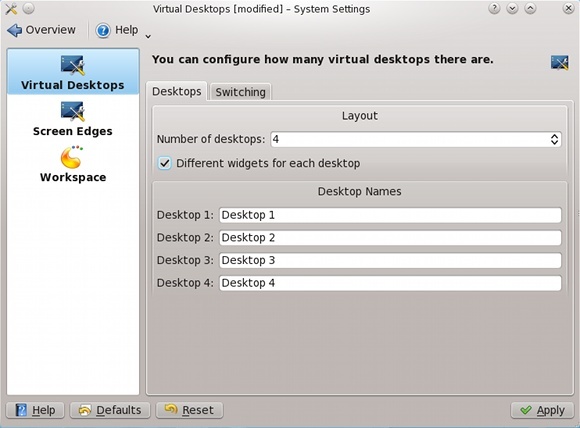
जब आप अपनी सिस्टम सेटिंग में अक्षम-बाय-डिफ़ॉल्ट सेटिंग सक्षम करते हैं तो गतिविधियाँ सबसे अधिक उपयोगी होती हैं। वर्चुअल डेस्कटॉप में कार्यक्षेत्र व्यवहार श्रेणी के तहत, आपको सक्षम करने की आवश्यकता है ”प्रत्येक डेस्कटॉप के लिए अलग विजेट“. ध्यान दें कि जब आप हिट करते हैं लागू यदि आप सेटिंग और हिट को अक्षम करते हैं तो यह अनिवार्य रूप से "रीसेट" होता है, हालांकि यह वापस नहीं आएगा लागू फिर।
इसलिए यदि आप चाहें, तो आप शीर्ष दाईं ओर स्थित डेस्कटॉप बटन पर क्लिक कर सकते हैं क्रियाएँ, और नीचे गतिविधि जोड़ें चुनें क्लोन वर्तमान गतिविधि. दूसरे शब्दों में, उस आभासी डेस्कटॉप के लिए सेटिंग्स, वॉलपेपर और विजेट्स का लेआउट, अनिवार्य रूप से "गतिविधियां" हैं। व्यक्तिगत रूप से प्रत्येक वर्चुअल डेस्कटॉप के लिए एक गतिविधि सेट करने में सक्षम होने से, आप उस लचीलेपन को प्राप्त करते हैं जो पहले वहां नहीं था। इस सेटिंग को सक्षम किए बिना भी, आप इस सुविधा के माध्यम से अपने डेस्कटॉप पर गतिविधियों को आसानी से बंद कर सकते हैं।
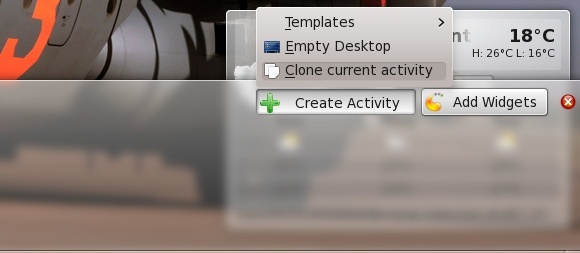
विजेट
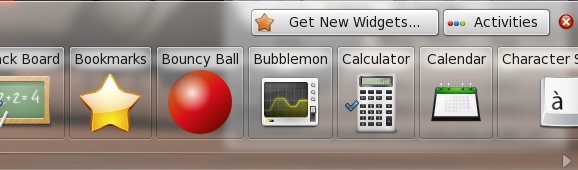
विजेट स्वयं एक और अच्छा विषय है। आप उन्हें अपने डेस्कटॉप पर शीर्ष दाएं कोने में क्लिक करके और चुनकर जोड़ सकते हैं विजेट जोड़ें. KDE डेस्कटॉप, डिफ़ॉल्ट रूप से, उस पर आइकन नहीं होते, बल्कि विजेट होते हैं। यदि आप विंडोज जैसी शॉर्टकट बनाने के लिए डेस्कटॉप पर एक आइकन खींचते हैं, तो आप विजेट फॉर्मेट में एक शॉर्टकट जोड़ने के बजाय।
ये शॉर्टकट डेस्कटॉप फ़ोल्डर में नहीं जाते हैं। इसके बजाय, डेस्कटॉप फ़ोल्डर की सामग्री को एक विजेट दिखाने के लिए जिसका नाम “फोल्डर दृश्य"जोड़ा जाता है और उस फ़ोल्डर को दिखाने के लिए सेट किया जाता है। विजेट को सिस्टम पर किसी भी फ़ोल्डर को दिखाने के लिए कॉन्फ़िगर किया जा सकता है।
आप बड़ी संख्या में अन्य विजेट जोड़ सकते हैं। बस उन संभावित विजेट की सूची देखें जिन्हें आप जोड़ सकते हैं, और उन्हें आज़मा सकते हैं। आप कुछ मिनटों के बाद कुछ पसंदीदा ढूंढना सुनिश्चित करेंगे।
डैशबोर्ड
अंत में, एक और महान विशेषता डैशबोर्ड कहलाती है। इस सुविधा का उपयोग विगेट्स और गतिविधियों के किसी भी संयोजन में किया जा सकता है, और पूरे डेस्कटॉप को एक अच्छा एकीकृत तत्व प्रदान करता है। डैशबोर्ड साधारण विजेट वाले डैशबोर्ड के अलावा और कुछ नहीं है।
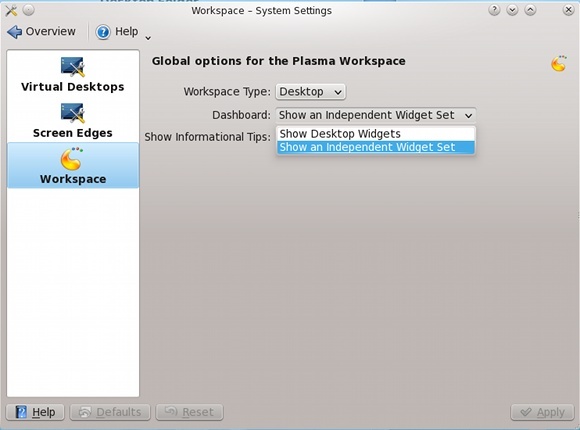
डिफ़ॉल्ट रूप से यह वर्तमान में डेस्कटॉप पर विजेट्स को दिखाने के लिए सेट है, लेकिन सिस्टम सेटिंग्स में आप डैशबोर्ड को विजेट के अपने बंडल को प्रदर्शित करने के लिए चुन सकते हैं। प्रत्येक वर्चुअल डेस्कटॉप पर विभिन्न गतिविधियों का उपयोग करने वालों के लिए यह सेटिंग बहुत अच्छी है, जैसा कि वहाँ होगा हमेशा अपने सबसे अधिक उपयोग किए जाने वाले विजेट को प्रदर्शित करने के लिए एक वैश्विक डैशबोर्ड बनें (आप उन्हें अंदर रखने के बाद डैशबोर्ड)।
डैशबोर्ड को कॉल करने के लिए, Ctrl + F12 को हिट करें, और स्क्रीन पर कहीं भी राइट-क्लिक करके विजेट जोड़ें।
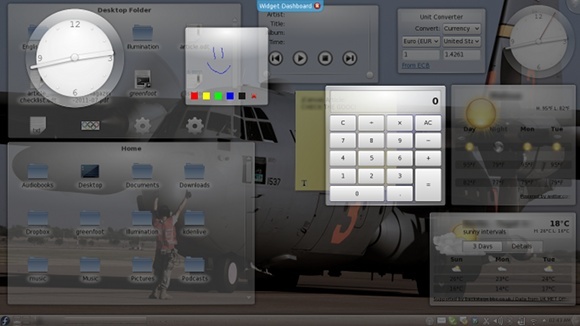
निष्कर्ष
सही कॉन्फ़िगरेशन और उत्पादकता के स्तर को प्राप्त करने के लिए, आपको यह पता लगाना होगा कि लेआउट आपके लिए सबसे अच्छा काम करते हैं। जब आप समाप्त हो जाते हैं, तो बधाई! अपने आप को पीठ पर थपथपाएं, क्योंकि आपने सिर्फ डेस्कटॉप का काम किया है। याद रखें कि आप सिस्टम सेटिंग्स में अपने केडीई डेस्कटॉप के बारे में कई और चीजों को हमेशा ट्विक कर सकते हैं, जैसे कि अधिक वर्चुअल डेस्कटॉप जोड़ना।
डैनी उत्तरी टेक्सास विश्वविद्यालय में एक वरिष्ठ हैं, जो ओपन सोर्स सॉफ्टवेयर और लिनक्स के सभी पहलुओं का आनंद लेते हैं।

